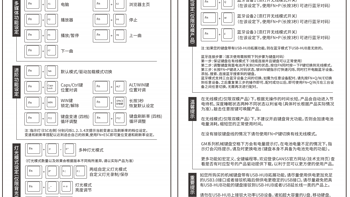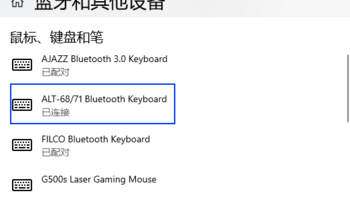商品百科
查看更多
最新好价
查看更多
-
 GANSS 迦斯 3104T 三模机械键盘 104键 青轴GANSS 迦斯 3104T 三模机械键盘 104键 青轴149元
GANSS 迦斯 3104T 三模机械键盘 104键 青轴GANSS 迦斯 3104T 三模机械键盘 104键 青轴149元 -
 GANSS 迦斯 GS3104T-LI 三模机械键盘 104键 KTT风信子轴GANSS 迦斯 GS3104T-LI 三模机械键盘 104键 KTT风信子轴169元(需用券)
GANSS 迦斯 GS3104T-LI 三模机械键盘 104键 KTT风信子轴GANSS 迦斯 GS3104T-LI 三模机械键盘 104键 KTT风信子轴169元(需用券) -
 GANSS 迦斯 3104T-LI 三模机械键盘 104键 KTT青轴/茶轴/红轴GANSS 迦斯 3104T-LI 三模机械键盘 104键 KTT青轴/茶轴/红轴149元包邮(需用券)
GANSS 迦斯 3104T-LI 三模机械键盘 104键 KTT青轴/茶轴/红轴GANSS 迦斯 3104T-LI 三模机械键盘 104键 KTT青轴/茶轴/红轴149元包邮(需用券) -
 GANSS 迦斯 3104T 104键 2.4G蓝牙 多模无线机械键盘GANSS 迦斯 3104T 104键 2.4G蓝牙 多模无线机械键盘149元(需用券)
GANSS 迦斯 3104T 104键 2.4G蓝牙 多模无线机械键盘GANSS 迦斯 3104T 104键 2.4G蓝牙 多模无线机械键盘149元(需用券) -
 GANSS 迦斯 高斯 GS87C 有线单模机械键盘 87键 KTT风信子轴GANSS 迦斯 高斯 GS87C 有线单模机械键盘 87键 KTT风信子轴129元
GANSS 迦斯 高斯 GS87C 有线单模机械键盘 87键 KTT风信子轴GANSS 迦斯 高斯 GS87C 有线单模机械键盘 87键 KTT风信子轴129元
最新好文
查看更多